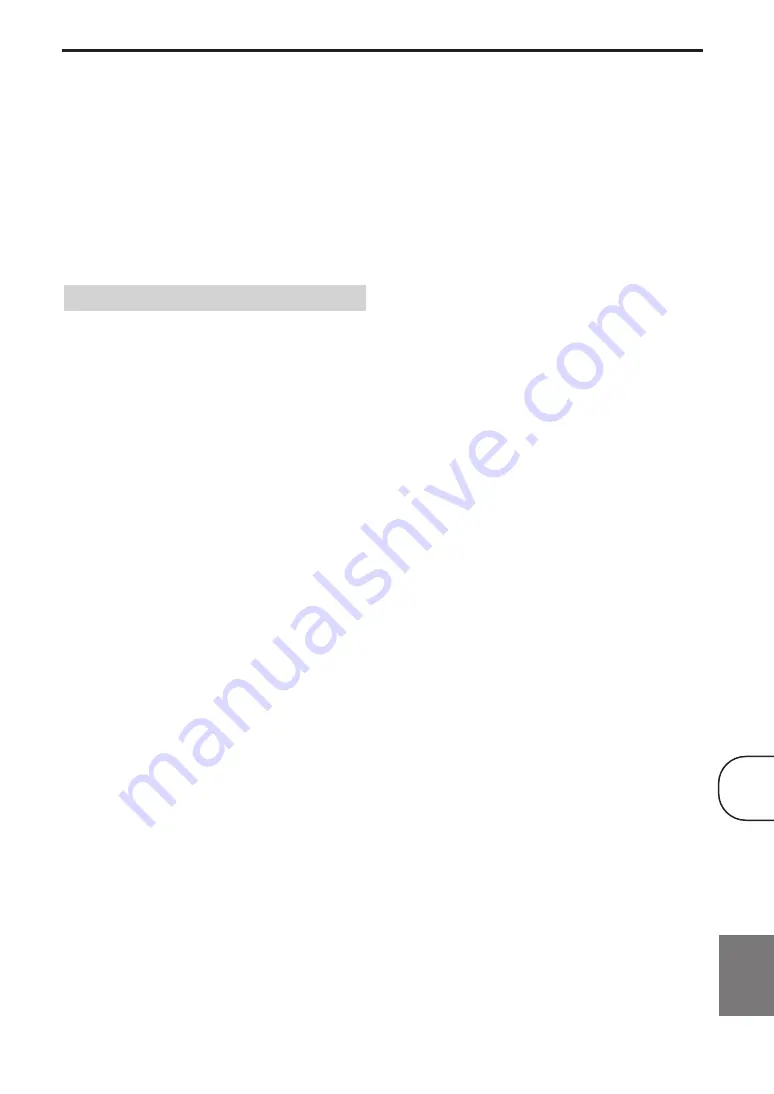
Capítulo 10: Ajustes iniciales
57
Es
Español
•
96 kHz
: Las señales de audio digital 96kHz PCM
se emiten tal como son.
■
MPEG Out
Activa y desactiva la conversión de MPEG a PCM. Si
ha conectado la salida OPTICAL DIGITAL OUT a un
receptor/decodificador de AV que es compatible con
MPEG, seleccione MPEG.
•
MPEG
: Las señales MPEG se emiten tal como
son.
•
MPEG > PCM (por defecto)
: Las señales MPEG
se convierten y se emiten como PCM de 2 canales.
■
TV Screen
Ajusta la relación de aspecto de la emisión de imagen
a través de las salidas analógicas y de vídeo HDMI.
Seleccione una opción que coincida con la relación de
aspecto de su televisor.
•
4:3 (Letter Box) (por defecto)
: Selecciónelo si
tiene un televisor 4:3 convencional. Las películas
en formato panorámico se visualizarán con barras
negras en las partes superior e inferior.
•
4:3 (Pan & Scan)
: Selecciónelo si tiene un
televisor 4:3 convencional. Las películas en
formato panorámico se visualizarán con los
laterales recortados para que la imagen se adapte a
la pantalla completa. Los vídeos de discos que no
son compatibles con Pan & Scan se emitirán en
formato 4:3 Letter Box.
•
16:9 (Wide)
: Selecciónelo si tiene un televisor
panorámico.
•
16:9 (Compressed)
: Esta opción se puede
seleccionar sólo si el televisor está conectado al
jack HDMI y el ajuste “HDMI Resolution” está
definido a “1920 x 1080p, 1920 x 1080i” o a “1280
x 720p”. Selecciónelo si desea visualizar
correctamente el contenido 4:3 en un televisor
panorámico. Se visualizarán barras negras en
cada lado de la imagen.
■
Component Out
Ajusta COMPONENT VIDEO OUT a la salida de
video entrelazado o progresivo. El barrido progresivo
ofrece una mejor calidad de imagen y reduce el ruido
de imagen.
Si el televisor o el proyector es compatible con el
barrido progresivo, seleccione “Progressive”. Para más
información, consulte el manual de instrucciones del
televisor.
•
Interlace (por defecto)
: La salida COMPONENT
VIDEO OUT emite el vídeo entrelazado.
•
Progressive
: La salida COMPONENT VIDEO
OUT emite vídeo progresivo y el indicador
PROGRESSIVE de la pantalla se ilumina.
Para utilizar el vídeo progresivo, seleccione la opción
“Progressive” y pulse ENTER. Cuando aparezca el
mensaje de confirmación en pantalla, pulse ENTER
para confirmar o pulse RETURN para cancelar.
Notas:
• Cuando cambia entre entrelazado y progresivo, la
imagen se puede distorsionar.
• Cuando “HDMI Resolution” está ajustado a “720
x 480i (NTSC)” o a “720 x 576i (PAL)”, el ajuste
“Component Out” se ajusta forzosamente a
“Interlace”. Si se selecciona otra resolución, el
ajuste “Component Out” se ajusta forzosamente a
“Progressive”.
• Si el televisor no es compatible con “Progressive” y
lo selecciona involuntariamente, es posible que
pierda totalmente la imagen. En este caso, conecte
el DRX-730 a un televisor con una conexión de
vídeo compuesto y vuelva a cambiar el ajuste a
entrelazado o reinicie el DRX-730 (consulte la
página 66).
• EL CONSUMIDOR DEBERÍA SABER QUE NO
TODOS LOS TELEVISORES DE ALTA
DEFINICIÓN SON TOTALMENTE
COMPATIBLES CON ESTE PRODUCTO Y ES
POSIBLE QUE APAREZCAN
INTERFERENCIAS EN LA IMAGEN. EN CASO
DE PROBLEMAS DE IMAGEN CON EL
BARRIDO PROGRESIVO 525, ES
RECOMENDABLE QUE CAMBIE LA
CONEXIÓN A LA SALIDA “DEFINICIÓN
ESTÁNDAR”. SI TIENE ALGUNA PREGUNTA
EN RELACIÓN A LA COMPATIBILIDAD DE
SU MONITOR DE VÍDEO CON ESTA
UNIDAD, CONTACTE CON SU CENTRO DE
ATENCIÓN AL CLIENTE.
■
AV Connector Out (Modelo para Europa)
Ajusta el jack AV MONITOR OUT para enviar vídeo
compuesto o vídeo componente RGB.
Si el jack SCART en el televisor es compatible con
RGB, seleccione RGB. Para más información,
consulte el manual de instrucciones del televisor.
Todos los televisores funcionarán con la opción
Video.
•
Video (por defecto)
: AV MONITOR OUT emite
vídeo compuesto.
•
RGB
: La salida AV MONITOR OUT envía vídeo
componente RGB.
Notas:
• Cuando está seleccionado RGB, la salida
COMPONENT VIDEO OUT no emite ninguna
señal.
• Si ha conectado un componente HDMI al jack
HDMI del DRX-730, el ajuste “AV Connector
Out” se ajusta forzosamente a “Video”.
Ajustes “Video Output”
10
Содержание PianoCraft DRX-730
Страница 626: ...Printed in Malaysia WQ26630 1 IP ...
















































